On yleensä katkera tunne huomata, että verkosta ostamasi käytetty Android-laite on näytön lukittu. Monet tarkistavat verkkokauppiaan palautusehdot, voivatko he paketoida lukitun Android-laitteen välittömästi takaisin myyjälle. Olisi kuitenkin antoisampaa avata Android-puhelimen lukitus tietokoneesta käsin.
Jos olet suostunut avaamaan älypuhelimesi lukituksen tietokoneelta, seuraava kysymyksesi voi olla: "Miten voin avata Android-puhelimen lukituksen tietokoneelta?". Tässä jaamme jännittäviä vinkkejä (tapoja) avata Android-puhelimen lukitus tietokoneelta.
iMyFone LockWiper (Android) - Nopea lukituksen avaustyökalu
Paras tapa avata Android-puhelimen lukitus tietokoneelta on iMyFone LockWiper (Android). On muitakin ratkaisuja, mutta LockWiper (Android) tekee prosessista vaivattoman, kivuttoman ja sujuvan jopa siinä määrin, että ei-tekninen henkilö voi ladata, asentaa ja käyttää sitä Android-puhelimen lukituksen avaamiseen tietokoneelta.
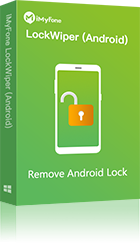
LockWiper (Android) tärkeimmät ominaisuudet:
- 1. Poista kaikentyyppiset Android-puhelimen näytön lukitukset, kuten kuvio, PIN-koodi, salasana, sormenjälki tai kasvojentunnistus.
- 2. Avaa Android-puhelimen lukitus tietokoneella muutamassa minuutissa.
- 3. Turvallinen käyttää, sillä se takaa sinulle täydellisen tietosuojan pyyhkimällä ne kokonaan pois laitteestasi.
- 4. Käsittele lukitusnäyttöjä, kuten rikkinäinen näyttö, viallinen avain tai käytöstä poistettu laite.
Kuinka avata Android-puhelimen lukitus tietokoneelta käyttämällä LockWiper (Android):
Vaihe 1: Lataa ja käynnistä iMyFone LockWiper (Android) tietokoneella tai Macilla ja napsauta "Käynnistä" aloittaaksesi laitteen lukituksen avaamisen.

Vaihe 2: Liitä Android-puhelin tietokoneeseen USB-kaapelilla. LockWiper lataa nyt tietosi.
.jpg)
Vaihe 3: Kun ohjelma havaitsee laitteesi, sinun on vahvistettava tietojen oikeellisuus napsauttamalla "Aloita lukituksen avaaminen" -välilehteä.
.jpg)
Vaihe 4: Noudata näytön ohjeita laitteen nollaamiseksi.

Vaihe 5: Kun prosessi on valmis, Android-puhelimesi lukitusnäyttö poistetaan.
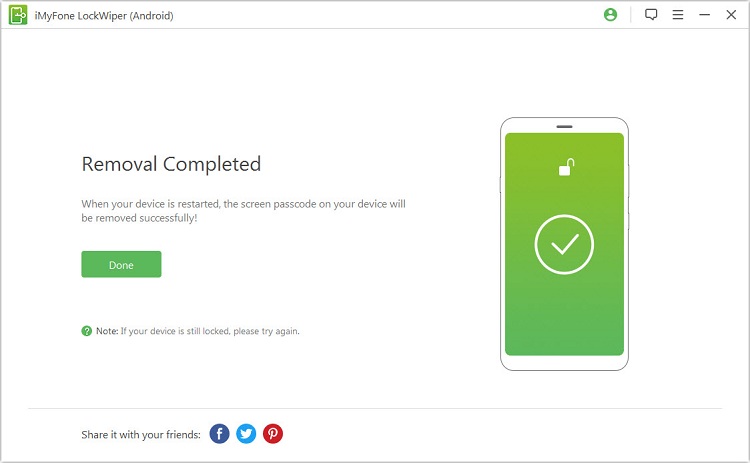
Android Debug Bridge (ADB)
Android Debug Bridge on asiakas-palvelinohjelma, jota käytetään Android-sovelluskehityksessä. Sitä voidaan käyttää Android-laitteen hallintaan, ja siksi se on hyvä tapa avata Android-puhelimen lukitus tietokoneella.
Huomautus:
Tämä menetelmä toimii vain, jos lukitussa laitteessa on otettu käyttöön USB-vianmääritys.
Android Debug Bridge vaatii nopean internetyhteyden, jota ilman se ei voi toimia.
Vaihe 1: Liitä älypuhelin mihin tahansa tietokoneeseen USB-kaapelilla.
Vaihe 2: Jos olet ottanut virheenkorjauksen käyttöön ennen tätä hetkeä, komentokehote avautuu ADB-asennushakemistoon.
Vaihe 3: Kirjoita komento ”C:\WINDOWS\system32\cmd.exe” ja napsauta Enter-näppäintä.
Vaihe 4: Käynnistä Android-älypuhelimesi uudelleen, niin et löydä lukitusnäyttöä. Aseta nyt uusi salasana ennen laitteen uudelleenkäynnistystä.
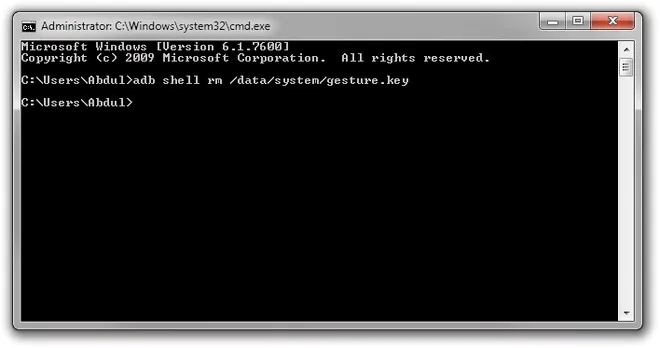
Android Device Manager
Android Device Manager (ADM) on useimpien Android-puhelinten Google-pohjainen tietoturvaominaisuus, joka auttaa paikallistamaan kadonneen Android-laitteen. Tätä pilvipohjaista palvelua voidaan myös käyttää Android-laitteen etälukitsemiseen tai pyyhkimiseen, kun tarvetta ilmenee. Jos käynnistät ”Pyyhi Android-laite” -ominaisuuden, kaikki on Android-laitteessa. Näin ollen se on hyvä tapa avata puhelimen lukitus tietokoneen avulla.
Huomautus:
Tämä ratkaisu ei toimi ilman Google-tiliä laitteessa.
Se edellyttää myös nopeaa internetyhteyttä.
Vaihe 1: Kirjaudu sisään osoitteeseen https://www.google.com/android/devicemanager. Kun sivusto on avattu, syötä Google-tilisi tiedot ja paina ”Enter”-näppäintä.
Vaihe 2: Android Device Manager etsii Android-puhelimesi ja antaa sinulle kolme vaihtoehtoa:
Soitto - Laittaa puhelimen soimaan ääni.
Lukitse - Lukitse laite etänä.
Nollaus - Pyyhi kaikki laitteen tiedot ja lukitukset.
Vaihe 3: Valitse "Lukitus"-välilehti, jolloin avautuu uusi ikkuna, jossa voit määrittää väliaikaisen lukitusnäytön (PIN-koodin). Kirjoita uusi PIN-koodi 2 ruutuun.
Vaihe 4: Kirjaudu puhelimeen väliaikaisen salasanan avulla. Vaihda nyt salasana tai kuvio sellaiseen, jonka voit muistaa.
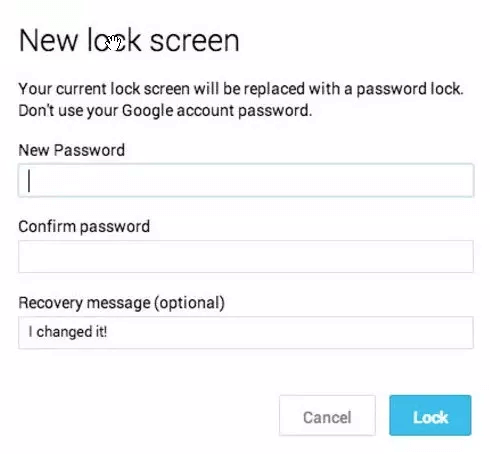
Samsungin Find My Mobile
Jos haluat tietää, miten Samsung-puhelimen lukituksen voi avata tietokoneelta, voit käyttää Samsungin Find My Mobile -ohjelmaa. Samsungin Find My Mobile -palvelun avulla Samsung-laitteiden käyttäjät voivat hallita ja valvoa kadonneita, varastettuja tai kadonneita laitteitaan etänä Find My Mobile -sivustolta.
Huomautus:
Tämä ratkaisu toimii vain niille, joiden laitteet on yhdistetty Samsung-tiliin.
Se ei toimi muissa Android-laitteissa.
Vaihe 1: Mene osoitteeseen https://findmymobile.samsung.com/ ja kirjaudu sisään Samsungin kirjautumistiedoilla.
Vaihe 2: Valitse Find My Mobile -osiossa laite, jonka lukituksen haluat avata.
Vaihe 3: Valitse ”Unlock My Screen > Unlock” ja odota, että prosessi päättyy.
Vaihe 4: Jos sinulle ilmoitetaan, että puhelimesi lukitus on avattu, avaa puhelimesi.
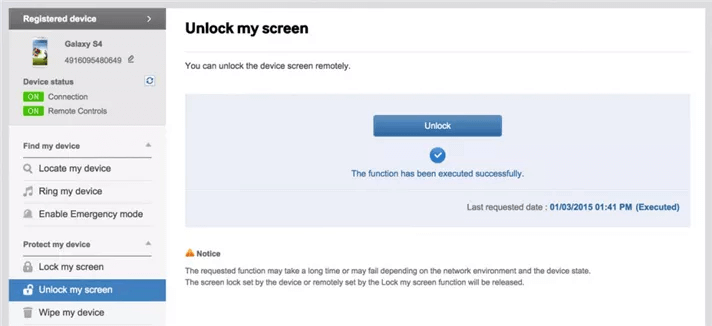
Päätelmä
Android-puhelimen lukituksen avaaminen tietokoneella voi tarjota ratkaisun, kun laitteesi on lukittu. Kun noudatat tässä artikkelissa esitettyjä menetelmiä, kuten ADB:n, Android Device Managerin, LockWiper Androidin tai Samsungin Find My Mobile -ohjelman käyttöä, voit saada takaisin pääsyn Android-puhelimeesi ja voittaa lukitusnäytön esteet.
Joten suosittelemme vahvasti iMyFone LockWiper (Android) lukituksen avaustyökalua Android-puhelimen lukituksen avaamiseen. Koska riippumatta Android-puhelinten lukituksen avaamisen onnistumisprosentista tai helppokäyttöisyydestä LockWiper Androidilla on etulyöntiasema muihin kolmeen muuhun menetelmään verrattuna.






